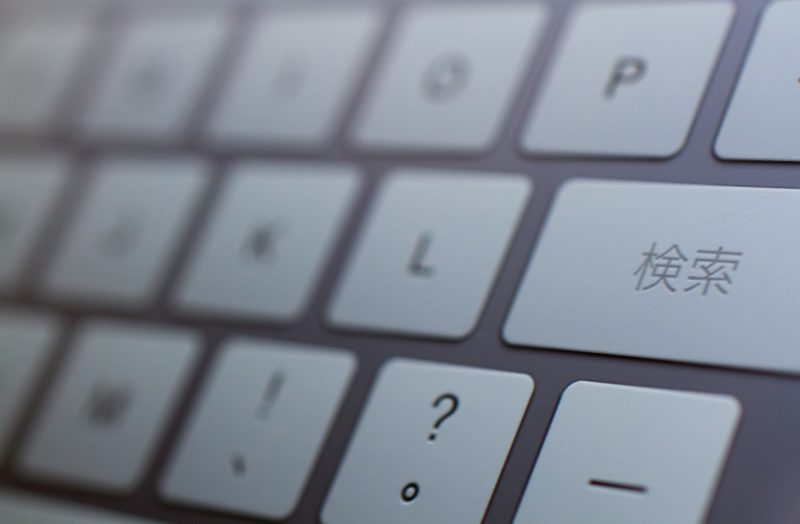外出先でどうしてもCSSを修正しないといけない場合に使えるアプリの紹介です。
Pocketで気になった記事をチェックしていた時の話です。
CSSに関する良い記事を見つけました。
ブログに反映させてみよう、と思い立ちましたが。
会社にMacを置いたまま。
思いついたらすぐに試したくなるタイプなので、パソコンの無い状態の自宅でCSSを編集したくなりました。
そんな時に見つけたiOSアプリFTPManagerを紹介します。
オススメスマホでブログ投稿するときあってよかったiPhoneアプリ5選
目次
CSSを更新する手段
手元にあるのはiPhoneとiPadのみという状態。
取り敢えずiPadからWordpressの管理画面にiOSでアクセスしてみましたが、UIが最適化されていない為とてもじゃないが快適な更新作業は出来ない。
やはりパソコンは必要なんだなと実感。
管理画面からの修正は諦めました。
アプリでFTPサーバーにアクセスしたい
FTPにアクセスしたいが、ソフトがない。
というわけでAppStoreから探しました。
出来れば、FTP情報にアクセスできた上で、そのままソースを弄れるエディタ機能を持ってるものがいい。
アプリ間移動はやっぱり使いにくいからね。
贅沢をいうなら、アイコンはオシャレな方がいい。
ダサいとすぐに消してしまうんです。私。
FTPManager オシャレなアイコンの高機能FTPクライアント
サラッとストアを眺めながら目にとまったフリーアプリを幾つかダウンロードして試していきました。
その中でも一番使いやすく、かつアイコンがフラットデザインで納得のいくものが、今回紹介しているFTPManagerでした。
FTPManagerの機能
- iPhoneのローカルファイルにアクセス
- フォトライブラリにアクセス
- サーバーへ接続
これらの内、上記の二つは正直使い方がよくわかりません。
ローカルにアクセスしたところで何がしたいの?という。
サーバーのアクセスは、設定画面からFTP情報を直接打ち込みます。
サーバーに接続できれば、すでにFTPクライアントと同じようなインターフェース。
使いやすい。
さらにファイル、フォルダを新規作成が出来ます。
これが助かる。
私の使っているテーマは、子テーマを作成してそちらで編集を行っている為、子テーマ内に修正したいファイルが存在しない場合があります。
そういった際には、親テーマにアクセスして編集したいphpファイルを全コピペし、子テーマに新規で同名phpを作成して貼り付けることで新たに編集ができる!
たぶん、ローカルのフォトライブラリから直接写真をアップロードすることもできそうです。
iPhoneでWordpressを編集できるFTPManagerまとめ
無料版と有料版が用意されていますので、試しにお手持ちのiPhoneに入れてみてもいいかもしれませんね。
パソコンがないとできないと思っていた作業がiPhoneで出来るようになりますので、緊急時はいいかもしれません。
FTPサーバーは、Wordpressを編集していると必ず触らないといけなくなってくる場所です。
出先でサーバー落ちしたり、WordPressが500エラーを出してしまったときなど、緊急用に覚えておいて損はないですよ。